สารบัญ
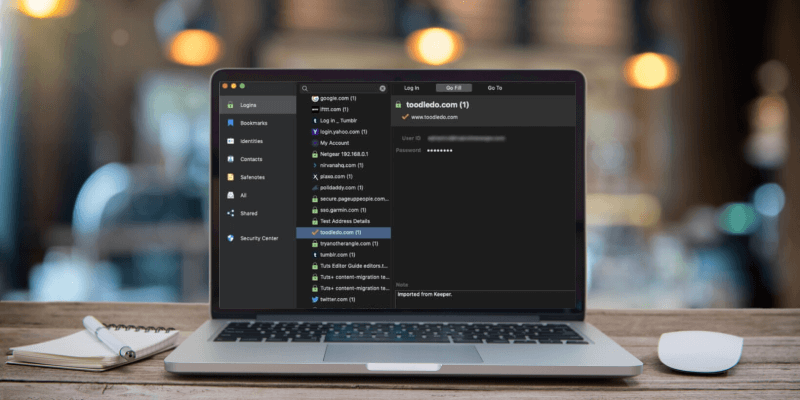
Roboform
ประสิทธิภาพ: ผู้จัดการรหัสผ่านที่มีคุณสมบัติครบถ้วน ราคา: เริ่มต้นที่ $23.88 ต่อปี ใช้งานง่าย: ใช้งานง่าย แต่ไม่ง่ายเสมอไป การสนับสนุน: ฐานความรู้ ตั๋วสนับสนุน แชทสรุป
RoboForm มีราคาย่อมเยากว่าคู่แข่งส่วนใหญ่ มันมีคุณสมบัติทั้งหมดที่คนส่วนใหญ่ต้องการในแพ็คเกจที่ค่อนข้างใช้งานง่าย น่าสนใจ แต่ก็เทียบกับแผนฟรีของ LastPass นอกจากนี้ยังมีคุณลักษณะทั้งหมดที่คนส่วนใหญ่ต้องการ และจะซิงค์รหัสผ่านไม่จำกัดจำนวนบนอุปกรณ์ทั้งหมดของคุณ และเป็นตัวเลือกที่ดีที่สุดสำหรับผู้ใช้ที่ให้ความสำคัญกับราคาต่ำ
หากคุณต้องการใช้เงิน เพื่อรับคุณสมบัติ (และสนับสนุนทางการเงินแก่นักพัฒนาซอฟต์แวร์ที่สร้างซอฟต์แวร์) ให้พิจารณา 1Password, Dashlane, LastPass และ Sticky Password พวกเขาเสนอตัวเลือกความปลอดภัยเพิ่มเติม เช่น กำหนดให้พิมพ์รหัสผ่านก่อนลงชื่อเข้าใช้เว็บไซต์ และจะสแกนเว็บมืดเพื่อเตือนคุณหากแฮ็กเกอร์สามารถจัดการที่อยู่อีเมลหรือรหัสผ่านของคุณ แต่คุณจะต้องจ่ายมากขึ้นอย่างมากสำหรับพวกเขา
RoboForm เป็นฐานกลางที่ดีพร้อมประวัติที่พิสูจน์แล้วและกองทัพผู้ใช้ที่ซื่อสัตย์ มันไม่ไปไหน ดังนั้นลองดูสิ ใช้ระยะเวลาทดลองใช้ฟรี 30 วันเพื่อดูว่าตรงกับความต้องการของคุณหรือไม่ และเปรียบเทียบกับผู้จัดการรหัสผ่านอื่น ๆ ที่ดึงดูดใจคุณ ค้นหาด้วยตัวคุณเองว่าแบบใดที่ตรงใจคุณมากที่สุดสำหรับผู้ใช้แต่ละคน:
- เข้าสู่ระบบเท่านั้น: ผู้รับจะไม่สามารถแก้ไขหรือแบ่งปันรายการ RoboForm ในโฟลเดอร์ที่ใช้ร่วมกัน การเข้าสู่ระบบสามารถใช้เพื่อเข้าสู่ระบบเว็บไซต์ แอปพลิเคชัน และแอปบนอุปกรณ์เคลื่อนที่เท่านั้น (ไม่สามารถดูรหัสผ่านใน Editor ได้) ข้อมูลประจำตัวและ Safenotes สามารถดูได้ใน Editor
- อ่านและเขียน: ผู้รับสามารถดูและแก้ไขรายการ RoboForm ในโฟลเดอร์ที่ใช้ร่วมกัน และการเปลี่ยนแปลงที่พวกเขาทำจะถูกเผยแพร่ไปยังผู้รับรายอื่น และไปยังผู้ส่ง
- การควบคุมทั้งหมด: สิทธิ์การเข้าถึงแบบเต็ม ผู้รับสามารถดูและแก้ไขรายการทั้งหมด ปรับระดับสิทธิ์ ตลอดจนเพิ่มหรือลบผู้รับคนอื่นๆ (รวมถึงผู้ส่งเดิม)
การแชร์ยังใช้ได้กับข้อมูลประเภทอื่นๆ เช่น ข้อมูลประจำตัวหรือบันทึกที่ปลอดภัย (ด้านล่าง)
ความเห็นส่วนตัวของฉัน: วิธีที่ปลอดภัยที่สุดในการแบ่งปันรหัสผ่านคือการใช้ผู้จัดการรหัสผ่าน RoboForm ช่วยให้คุณแชร์รหัสผ่านกับบุคคลอื่นได้อย่างรวดเร็ว หรือตั้งค่าโฟลเดอร์แชร์ซึ่งคุณสามารถปรับแต่งการเข้าถึงรหัสผ่านของผู้ใช้แต่ละคนได้อย่างละเอียด และหากคุณเปลี่ยนหนึ่งในรหัสผ่าน บันทึกของผู้ใช้รายอื่นจะได้รับการอัปเดตโดยอัตโนมัติ การแบ่งปันรหัสผ่านด้วยวิธีนี้ต้องการให้ทุกคนใช้ RoboForm แต่ความสะดวกสบายและความปลอดภัยที่เพิ่มขึ้นทำให้คุ้มค่า
7. จัดเก็บข้อมูลส่วนตัวอย่างปลอดภัย
RoboForm ไม่ใช่แค่สถานที่ที่ปลอดภัยในการจัดเก็บรหัสผ่าน นอกจากนี้ยังมี Safenotesส่วนที่คุณสามารถจัดเก็บข้อมูลส่วนตัวได้อย่างปลอดภัย คิดว่าเป็นสมุดบันทึกดิจิทัลที่มีการป้องกันด้วยรหัสผ่าน คุณสามารถใช้เพื่อเก็บข้อมูลที่ละเอียดอ่อน เช่น หมายเลขประกันสังคม หมายเลขหนังสือเดินทาง และรวมกันไว้ในตู้นิรภัยหรือสัญญาณเตือนภัย
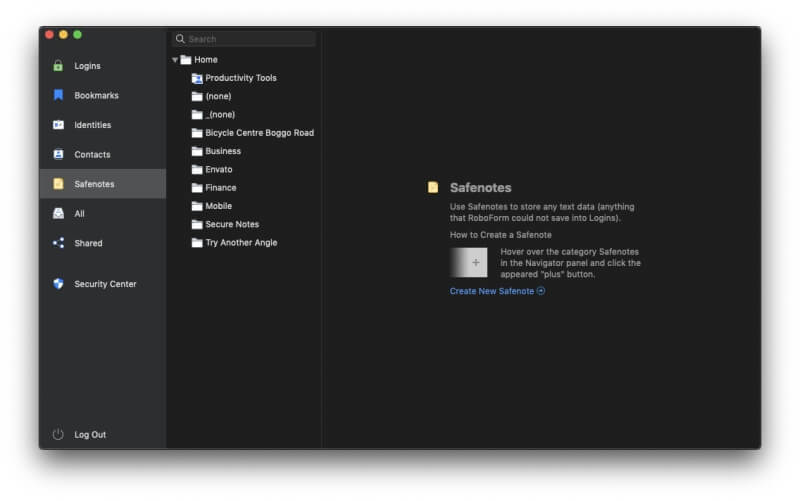
บันทึกย่อของคุณเป็นข้อความธรรมดาและสามารถค้นหาได้
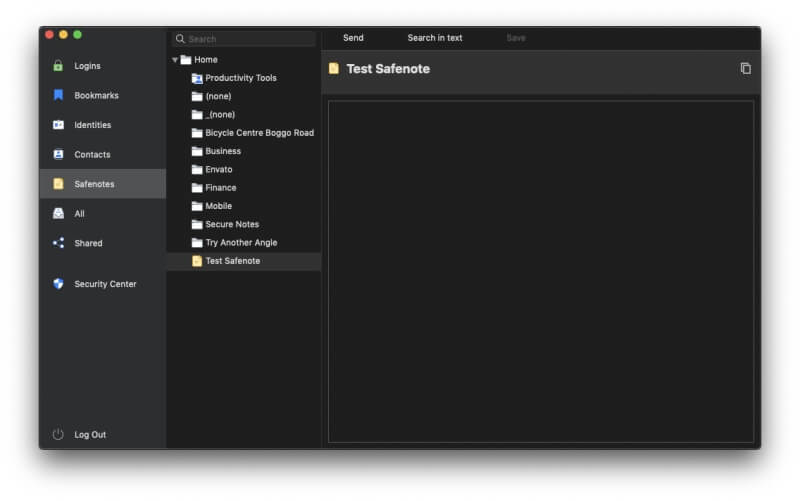
ขออภัย คุณไม่สามารถเพิ่มหรือแนบไฟล์และรูปภาพได้เหมือนใน 1Password, Dashlane, LastPass และ Keeper หากคุณต้องการจัดเก็บข้อมูลจากใบอนุญาตขับขี่ หนังสือเดินทาง หรือประกันสังคม คุณจะต้องพิมพ์ด้วยตนเอง
บันทึกส่วนตัวของฉัน: การมีข้อมูลส่วนบุคคลอาจสะดวก และข้อมูลทางการเงินอยู่ในมือ แต่คุณไม่สามารถปล่อยให้ตกอยู่ในมือคนผิดได้ ในลักษณะเดียวกับที่คุณใช้ RoboForm ในการจัดเก็บรหัสผ่านของคุณอย่างปลอดภัย ให้วางใจรหัสผ่านกับข้อมูลที่ละเอียดอ่อนประเภทอื่นๆ ด้วย
8. รับคำเตือนเกี่ยวกับข้อกังวลเกี่ยวกับรหัสผ่าน
เพื่อส่งเสริมให้มีการรักษาความปลอดภัยของรหัสผ่านที่ดียิ่งขึ้น RoboForm มีศูนย์ความปลอดภัยที่ให้คะแนนความปลอดภัยโดยรวมของคุณและแสดงรายการรหัสผ่านที่ควรเปลี่ยนเพราะรหัสผ่านอ่อนแอหรือใช้ซ้ำ นอกจากนี้ยังเตือนถึงข้อมูลซ้ำ: รายละเอียดการเข้าสู่ระบบที่มีการป้อนมากกว่าหนึ่งครั้ง
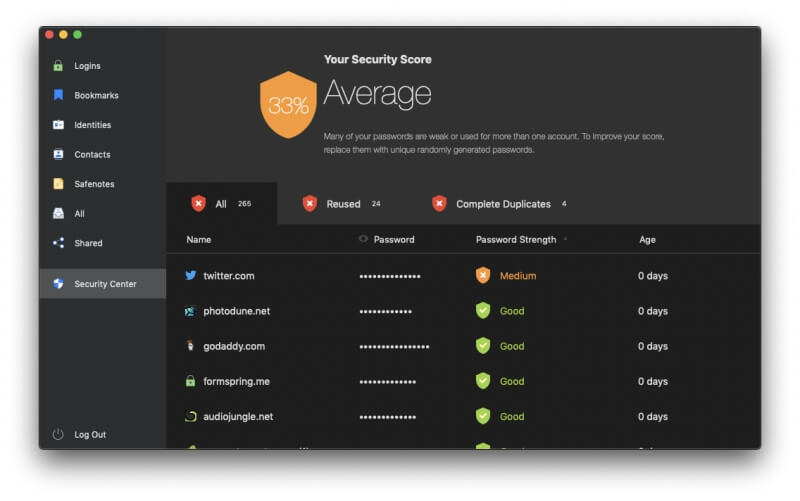
ฉันได้รับคะแนน "เฉลี่ย" เพียง 33% RoboForm เป็นเรื่องยากสำหรับฉันเพราะนั่นเป็นคะแนนที่ต่ำกว่าที่ผู้จัดการรหัสผ่านรายอื่นๆ มอบให้ฉัน แต่ฉันมีงานต้องทำ!
ทำไมคะแนนของฉันถึงต่ำจัง? เป็นหลักเนื่องจากมีการใช้รหัสผ่านซ้ำ RoboForm กำลังตรวจสอบรหัสผ่านที่ฉันนำเข้ามาจากบัญชีเก่าที่ไม่ได้ใช้งานมานานหลายปี และแม้ว่าฉันจะไม่ได้ใช้รหัสผ่านเดียวกันสำหรับทุกอย่าง แต่ฉันเคยใช้รหัสผ่านสำหรับไซต์มากกว่าหนึ่งแห่ง
รายงานของ RoboForm มีประโยชน์มากกว่าบริการอื่นๆ ที่ฉันเคยลองมา แทนที่จะแสดงรหัสผ่านที่ใช้ซ้ำเพียงรายการเดียว จะแสดงกลุ่มของไซต์ที่ใช้รหัสผ่านเดียวกัน รหัสผ่านจำนวนมากของฉันใช้ร่วมกันระหว่างสองไซต์เท่านั้น ฉันควรเปลี่ยนรหัสผ่านให้ไม่ซ้ำกันในแต่ละครั้ง
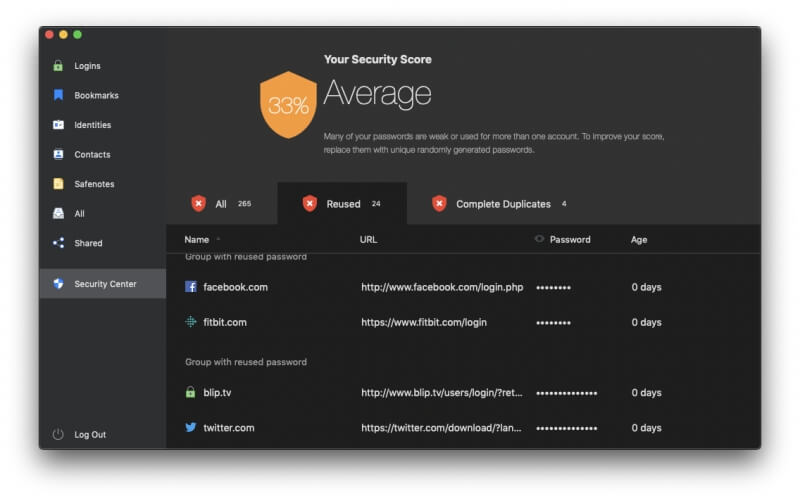
รหัสผ่านจำนวนมากของฉันมีระดับความปลอดภัยต่ำหรือปานกลางเท่านั้น และควรเปลี่ยนด้วย ผู้จัดการรหัสผ่านสองสามรายพยายามทำให้กระบวนการนั้นเป็นไปโดยอัตโนมัติ แต่นั่นอาจเป็นเรื่องยากเพราะต้องอาศัยความร่วมมือจากแต่ละเว็บไซต์ RoboForm ไม่พยายาม ฉันจำเป็นต้องไปที่แต่ละเว็บไซต์และเปลี่ยนรหัสผ่านด้วยตนเอง ซึ่งจะใช้เวลามาก
ศูนย์ความปลอดภัยยังไม่เตือนฉันเกี่ยวกับรหัสผ่านที่ถูกบุกรุกเมื่อเว็บไซต์ของบุคคลที่สามถูกโจมตี ถูกแฮ็ก 1Password, Dashlane, LastPass และ Keeper ทั้งหมดทำ
ความเห็นส่วนตัวของฉัน: การใช้ตัวจัดการรหัสผ่านไม่ได้รับประกันความปลอดภัยโดยอัตโนมัติ และการถูกหลอกให้เข้าใจผิดถึงความปลอดภัยเป็นเรื่องอันตราย . โชคดีที่ RoboForm จะช่วยให้คุณเข้าใจสถานะของรหัสผ่านได้อย่างชัดเจน และแจ้งให้คุณทราบเมื่อถึงเวลาเปลี่ยนรหัสผ่าน นั่นอาจเป็นรหัสผ่านที่ไม่รัดกุมพอหรือใช้ในจำนวนเว็บไซต์ แต่จะไม่เตือนหากรหัสผ่านของคุณถูกบุกรุก หรือเปลี่ยนรหัสผ่านให้คุณโดยอัตโนมัติเหมือนที่ผู้จัดการรหัสผ่านรายอื่นทำ
เหตุผลเบื้องหลังการให้คะแนน RoboForm ของฉัน
ประสิทธิผล: 4/5
RoboForm มีคุณลักษณะที่ผู้ใช้ส่วนใหญ่ต้องการ รวมถึงฟังก์ชันส่วนใหญ่ของแอปราคาแพงกว่า อย่างไรก็ตาม เมื่อทำการตรวจสอบความปลอดภัย ไม่มีการเตือนถึงรหัสผ่านที่อาจถูกละเมิดโดยการละเมิดเว็บไซต์ ฉันไม่สามารถกำหนดให้พิมพ์รหัสผ่านก่อนเข้าสู่ระบบสำหรับไซต์ที่ให้ความสำคัญกับความปลอดภัย และการกรอกแบบฟอร์มใช้งานไม่ได้ สมบูรณ์แบบสำหรับฉันตั้งแต่แกะกล่องเหมือนกับแอปจัดการรหัสผ่านอื่น ๆ
ราคา: 4.5/5
ในประเภทที่แอปส่วนใหญ่ราคา $30-40 /ปี การสมัครสมาชิก $23.88/ปีของ RoboForm นั้นใหม่และเหนือกว่า McAfee True Key ซึ่งไม่มีฟังก์ชันมากนัก อย่างไรก็ตาม LastPass เวอร์ชันฟรีมีชุดฟีเจอร์ที่คล้ายกัน ดังนั้นผู้ใช้ที่มองหาราคาที่ถูกที่สุดจะน่าสนใจกว่า
ความง่ายในการใช้งาน: 4/5
โดยรวมแล้ว ฉันพบว่า RoboForm ค่อนข้างใช้งานง่าย แต่ก็ไม่ได้ใช้งานง่ายเสมอไป ตัวอย่างเช่น เมื่อใช้ส่วนขยายของเบราว์เซอร์ คุณจะต้องคลิกไอคอน RoboForm เสมอเพื่อเริ่มดำเนินการ ตรงกันข้ามกับผู้จัดการรหัสผ่านอื่น ๆ ที่กรอกรหัสผ่านโดยไม่ต้องดำเนินการใด ๆ หรือทำให้ไอคอนปรากฏที่ส่วนท้ายของทุกฟิลด์เมื่อกรอกข้อมูลในเว็บ รูปร่าง. นั่นไม่มากของภาระและจะกลายเป็นธรรมชาติในไม่ช้า
การสนับสนุน: 4.5/5
หน้าการสนับสนุน RoboForm เชื่อมโยงไปยังฐานความรู้ "ศูนย์ช่วยเหลือ" และคู่มือผู้ใช้ออนไลน์ (ซึ่ง มีให้ในรูปแบบ PDF ด้วย) ผู้ใช้ทุกคนสามารถเข้าถึงระบบการออกตั๋วได้ตลอด 24/7 และผู้สมัครสมาชิกที่ชำระเงินยังสามารถเข้าถึงการสนับสนุนทางแชทในช่วงเวลาทำการ (EST) ในวันจันทร์ถึงวันศุกร์
ทางเลือกแทน RoboForm
1รหัสผ่าน: 1Password เป็นตัวจัดการรหัสผ่านแบบพรีเมียมที่มีคุณสมบัติครบถ้วน ซึ่งจะจดจำและกรอกรหัสผ่านให้คุณ ไม่มีแผนบริการฟรี อ่านบทวิจารณ์ 1Password ทั้งหมดของเราที่นี่
Dashlane: Dashlane เป็นวิธีที่ง่ายและปลอดภัยในการจัดเก็บและกรอกรหัสผ่านและข้อมูลส่วนตัว จัดการรหัสผ่านได้สูงสุด 50 รหัสด้วยเวอร์ชันฟรี หรือชำระเงินสำหรับเวอร์ชันพรีเมียม อ่านรีวิว Dashlane แบบละเอียดของเราที่นี่
รหัสผ่านแบบติดหนึบ: รหัสผ่านแบบติดแน่นช่วยให้คุณประหยัดเวลาและทำให้คุณปลอดภัย ระบบจะกรอกแบบฟอร์มออนไลน์โดยอัตโนมัติ สร้างรหัสผ่านที่รัดกุม และนำคุณเข้าสู่เว็บไซต์ที่คุณเยี่ยมชมโดยอัตโนมัติ เวอร์ชันฟรีให้รหัสผ่านที่ปลอดภัยโดยไม่ต้องซิงค์ สำรองข้อมูล และแชร์รหัสผ่าน อ่านรีวิว Sticky Password ฉบับเต็มของเราที่นี่
LastPass: LastPass จำรหัสผ่านทั้งหมดของคุณ ดังนั้นคุณไม่จำเป็นต้องทำ เวอร์ชันฟรีให้คุณสมบัติพื้นฐานแก่คุณ หรืออัปเกรดเป็นพรีเมียมเพื่อรับตัวเลือกการแบ่งปันเพิ่มเติม การสนับสนุนด้านเทคนิคลำดับความสำคัญ LastPass สำหรับแอปพลิเคชัน และ 1 GB ของพื้นที่จัดเก็บ. อ่านบทวิจารณ์ LastPass ทั้งหมดของเราที่นี่
McAfee True Key: True Key บันทึกอัตโนมัติและป้อนรหัสผ่านของคุณ คุณจึงไม่ต้องดำเนินการเอง เวอร์ชันฟรีจำกัดให้คุณจัดการรหัสผ่านได้ 15 รหัส และเวอร์ชันพรีเมียมจัดการรหัสผ่านได้ไม่จำกัด อ่านบทวิจารณ์ True Key ทั้งหมดของเราที่นี่
Keeper Password Manager: Keeper ปกป้องรหัสผ่านและข้อมูลส่วนตัวของคุณเพื่อป้องกันการละเมิดข้อมูลและปรับปรุงประสิทธิภาพการทำงานของพนักงาน มีแผนให้บริการที่หลากหลาย รวมถึงแผนฟรีที่รองรับการจัดเก็บรหัสผ่านไม่จำกัด อ่านบทวิจารณ์ Keeper ฉบับเต็มของเราที่นี่
Abine Blur: Abine Blur ปกป้องข้อมูลส่วนตัวของคุณ รวมถึงรหัสผ่านและการชำระเงิน นอกจากการจัดการรหัสผ่านแล้ว ยังมีอีเมลปลอม การกรอกแบบฟอร์ม และการป้องกันการติดตามอีกด้วย อ่านรีวิว Blur ฉบับเต็มของเราที่นี่
บทสรุป
คุณจำรหัสผ่านได้กี่รหัส คุณมีหนึ่งบัญชีสำหรับแต่ละบัญชีโซเชียลมีเดียและบัญชีธนาคาร หนึ่งบัญชีสำหรับผู้ให้บริการอินเทอร์เน็ตและบริษัทโทรคมนาคม หนึ่งบัญชีสำหรับแต่ละแพลตฟอร์มเกมและแอพส่งข้อความที่คุณใช้ ไม่ต้องพูดถึง Netflix และ Spotify ถ้ารหัสผ่านทุกรหัสเป็นกุญแจ ฉันคงรู้สึกเหมือนเป็นผู้คุม และพวงกุญแจขนาดใหญ่นั้นก็ทำให้ฉันหนักใจได้
คุณจะจัดการข้อมูลเข้าสู่ระบบทั้งหมดของคุณได้อย่างไร คุณสร้างรหัสผ่านที่จำง่ายและยังง่ายต่อการแฮ็คหรือไม่? คุณเขียนลงบนกระดาษหรือโพสต์อิทที่คนอื่นอาจมาข้าม? คุณใช้รหัสผ่านเดียวกันทุกที่หรือไม่ เพื่อที่ว่าหากรหัสผ่านเดียวถูกแฮ็ก พวกเขาจะสามารถเข้าถึงไซต์ทั้งหมดของคุณได้หรือไม่ มีวิธีที่ดีกว่า ใช้เครื่องมือจัดการรหัสผ่าน
หลังจากอ่านบทวิจารณ์นี้ ฉันหวังว่าคุณจะพร้อมที่จะเริ่มใช้ตัวจัดการรหัสผ่านบนอุปกรณ์ทั้งหมดของคุณ คุณควรเลือก RoboForm หรือไม่ บางที
RoboForm ทำให้ชีวิตของผู้ใช้คอมพิวเตอร์ง่ายขึ้นมาเกือบสองทศวรรษแล้ว โดยจดจำรหัสผ่านและรายละเอียดส่วนบุคคลและกรอกข้อมูลโดยอัตโนมัติเมื่อจำเป็น บริการนี้ได้รวบรวมผู้ใช้จำนวนมากในช่วงหลายปีที่ผ่านมาและยังคงมีผู้ติดตามที่ภักดี ยังน่าสนใจเพียงพอสำหรับผู้ใช้ใหม่ที่จะเข้าร่วมหรือไม่
ใช่ ปัจจุบันนี้ยังคงเป็นตัวเลือกที่ดี แม้ว่าพื้นที่การจัดการรหัสผ่านจะค่อนข้างแออัด RoboForm ได้รับการอัปเดตอย่างสม่ำเสมอเพื่อให้ทันกับผู้มาใหม่ พร้อมใช้งานสำหรับ Windows, Mac, Android และ iOS พร้อมกับเว็บเบราว์เซอร์หลักส่วนใหญ่ และมีราคาย่อมเยากว่าคู่แข่งส่วนใหญ่
A ฟรี มีรุ่นและรุ่นทดลองใช้ 30 วันหากคุณต้องการทดลองใช้ เวอร์ชันฟรีมีฟังก์ชันการทำงานเต็มรูปแบบในอุปกรณ์เครื่องเดียว ดังนั้นมันจะไม่ทำงานเป็นโซลูชันระยะยาวสำหรับพวกเราส่วนใหญ่ที่ต้องการให้รหัสผ่านของเราพร้อมใช้งานในทุกอุปกรณ์ที่เราใช้ สำหรับสิ่งนั้น คุณจะต้องจ่าย $23.88/ปี หรือ $47.75/ปี สำหรับครอบครัวของคุณ แผนธุรกิจมีให้บริการตั้งแต่ $39.95/ปี
รับ RoboForm (ส่วนลด 30%)แล้วจะทำอย่างไรคุณคิดเกี่ยวกับการตรวจสอบ RoboForm นี้หรือไม่? แจ้งให้เราทราบโดยแสดงความคิดเห็นด้านล่าง
สิ่งที่ชอบ : ราคาไม่แพงนัก คุณสมบัติมากมาย การนำเข้ารหัสผ่านที่ตรงไปตรงมา จัดการรหัสผ่านแอปพลิเคชัน Windows
สิ่งที่ฉันไม่ชอบ : แผนฟรีสำหรับอุปกรณ์เดียวเท่านั้น บางครั้งก็ใช้งานไม่ได้เล็กน้อย ขาดคุณสมบัติขั้นสูงบางอย่าง
4.3 รับ RoboForm (ลด 30%)ทำไมต้องไว้วางใจฉันสำหรับการรีวิว RoboForm นี้
ฉันชื่อ Adrian Try และผู้จัดการรหัสผ่านได้ทำให้ชีวิตของฉันง่ายขึ้นมากว่าทศวรรษ ฉันจำได้ลางๆ ว่าเคยลองใช้ RoboForm ก่อนหน้านั้น เมื่อเปิดตัวครั้งแรกเมื่อเกือบ 20 ปีที่แล้ว แต่ฉันยังไม่พร้อมที่จะให้คำมั่นว่าจะใช้เครื่องมือจัดการรหัสผ่านและโปรแกรมกรอกแบบฟอร์มในตอนนั้น ซึ่งใช้เวลาอีกสองสามปี
ในปี 2009 ฉันเริ่มใช้แผนฟรีของ LastPass สำหรับการเข้าสู่ระบบส่วนตัวของฉัน บริษัทที่ฉันทำงานด้วยกำหนดมาตรฐานและผู้จัดการของฉันสามารถให้ฉันเข้าถึงบริการบนเว็บโดยไม่ต้องแจ้งให้ฉันทราบรหัสผ่าน และลบการเข้าถึงเมื่อฉันไม่ต้องการอีกต่อไป ดังนั้นเมื่อฉันออกจากงานนั้น ฉันก็ไม่ต้องกังวลว่าฉันจะแบ่งปันรหัสผ่านให้ใคร
ในช่วงไม่กี่ปีที่ผ่านมา ฉันใช้พวงกุญแจ iCloud ของ Apple แทน ทำงานร่วมกับ macOS และ iOS ได้ดี แนะนำและป้อนรหัสผ่านโดยอัตโนมัติ (ทั้งสำหรับเว็บไซต์และแอปพลิเคชัน) และเตือนฉันเมื่อฉันใช้รหัสผ่านเดียวกันในหลายไซต์ แต่ไม่มีคุณลักษณะทั้งหมดของคู่แข่ง และฉันกระตือรือร้นที่จะประเมินตัวเลือกเช่นเดียวกับฉันเขียนรีวิวชุดนี้
ฉันรอคอยที่จะทดสอบ RoboForm อีกครั้งเพื่อดูว่ามีการพัฒนาอย่างไรในช่วงหลายปีที่ผ่านมา ดังนั้นฉันจึงติดตั้งรุ่นทดลองใช้ฟรี 30 วันบน iMac ของฉันและทดสอบอย่างละเอียดเป็นเวลาหลายวัน
แม้ว่าสมาชิกในครอบครัวของฉันจำนวนหนึ่งจะเชี่ยวชาญด้านเทคโนโลยีและใช้ตัวจัดการรหัสผ่าน แต่คนอื่นๆ ก็ใช้รหัสผ่านง่ายๆ เดียวกันมานานหลายทศวรรษโดยหวังว่าจะได้สิ่งที่ดีที่สุด หากคุณกำลังทำเช่นเดียวกัน ฉันหวังว่าบทวิจารณ์นี้จะเปลี่ยนใจคุณ อ่านต่อเพื่อดูว่า RoboForm เป็นผู้จัดการรหัสผ่านที่เหมาะกับคุณหรือไม่
รีวิว Roboform: มีอะไรให้คุณบ้าง?
RoboForm นั้นเกี่ยวกับการประหยัดเวลาด้วยการกรอกแบบฟอร์มและรหัสผ่านโดยอัตโนมัติ และผมจะแสดงรายการคุณลักษณะของมันในแปดส่วนต่อไปนี้ ในแต่ละส่วนย่อย ฉันจะสำรวจว่าแอปนำเสนออะไร จากนั้นแบ่งปันสิ่งที่ฉันใช้ส่วนตัว
1. จัดเก็บรหัสผ่านอย่างปลอดภัย
คุณจำรหัสผ่านเป็นร้อยๆ ได้อย่างไร ให้มันง่าย? ทำให้เหมือนกันหมด? ขีดเขียนลงบนกระดาษ? คำตอบที่ไม่ถูกต้อง! อย่าจำสิ่งเหล่านี้เลย—ให้ใช้ตัวจัดการรหัสผ่านแทน RoboForm จะจัดเก็บรหัสผ่านของคุณอย่างปลอดภัยบนคลาวด์ ซิงค์กับอุปกรณ์ทั้งหมดของคุณ และกรอกรหัสผ่านโดยอัตโนมัติ
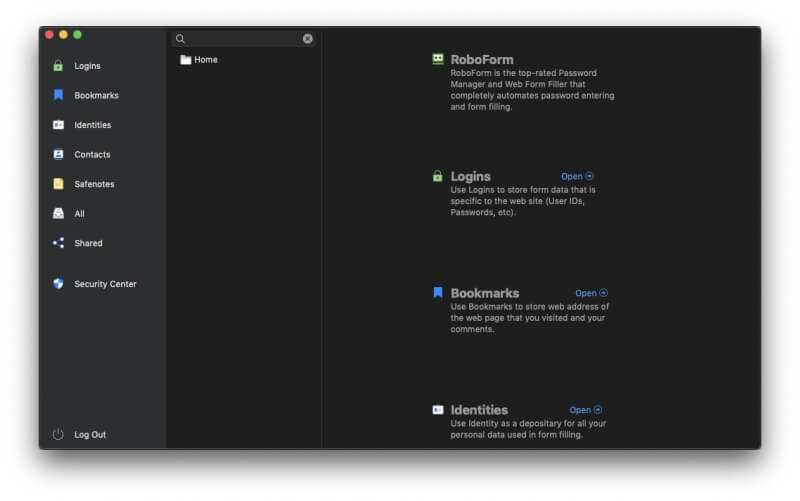
แต่แน่นอนว่าการเก็บรหัสผ่านทั้งหมดของคุณไว้ในบัญชีคลาวด์เดียวกันนั้นมีความปลอดภัยน้อยกว่า หากบัญชีนั้นถูกแฮ็ก พวกเขาจะเข้าถึงทุกอย่างได้! อาจฟังดูขัดกับสัญชาตญาณ แต่ฉันเชื่อว่าด้วยการใช้ความปลอดภัยที่สมเหตุสมผลมาตรการ ผู้จัดการรหัสผ่านเป็นสถานที่ที่ปลอดภัยที่สุดในการจัดเก็บ
เริ่มต้นด้วยการปกป้องบัญชีของคุณด้วยรหัสผ่านหลักที่รัดกุม นั่นคือรหัสผ่านที่คุณต้องพิมพ์ทุกครั้งที่คุณเข้าสู่ระบบ RoboForm ตรวจสอบให้แน่ใจว่ามันน่าจดจำแต่เดาได้ไม่ยาก RoboForm ไม่เก็บบันทึกเป็นมาตรการรักษาความปลอดภัยที่สำคัญ และจะไม่สามารถช่วยคุณได้หากคุณลืม และเนื่องจากข้อมูลทั้งหมดของคุณถูกเข้ารหัส พวกเขาจึงไม่สามารถเข้าถึงข้อมูลนั้นได้
เพื่อความปลอดภัยอีกชั้นหนึ่ง คุณสามารถเพิ่มการรับรองความถูกต้องด้วยหลายปัจจัยให้กับบัญชี RoboForm Everywhere จากนั้นในการเข้าถึงบัญชีของคุณ คุณจะไม่เพียงแค่ต้องใช้รหัสผ่านเท่านั้น แต่ยังต้องใช้รหัสที่ส่งถึงคุณทาง SMS หรือ Google Authenticator (หรือที่คล้ายกัน) บนอุปกรณ์มือถือของคุณด้วย ทำให้แฮ็กเกอร์แทบไม่สามารถเข้าถึงได้
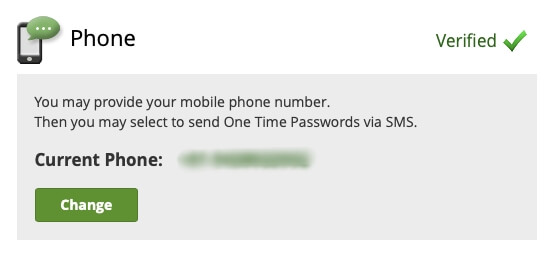
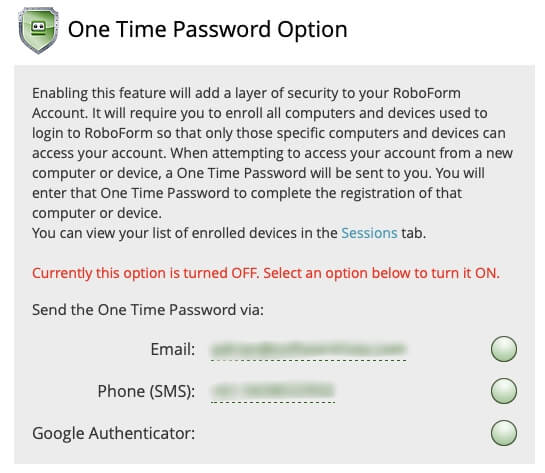
ฉันแน่ใจว่าคุณมีรหัสผ่านจำนวนมากอยู่แล้ว คุณจะนำพวกเขาเข้าสู่ RoboForm เพื่อเริ่มต้นได้อย่างไร แอปจะเรียนรู้ทุกครั้งที่คุณเข้าสู่ระบบ ไม่เหมือนกับผู้จัดการรหัสผ่านอื่น ๆ คุณไม่สามารถป้อนรหัสผ่านเหล่านี้ลงในแอปด้วยตนเองได้
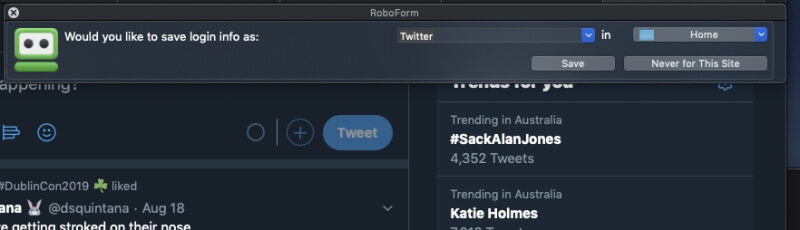
RoboForm ยังสามารถนำเข้ารหัสผ่านของคุณจากเว็บเบราว์เซอร์หรือเครื่องมือจัดการรหัสผ่านอื่น ๆ . ตัวอย่างเช่น สามารถนำเข้าจาก Google Chrome…
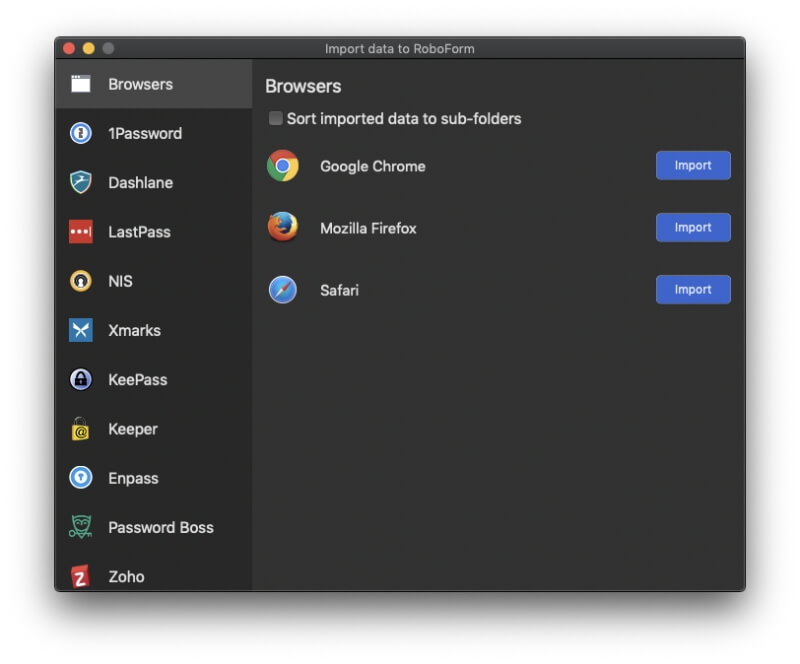
…แต่ด้วยเหตุผลบางอย่าง มันไม่ได้ผลสำหรับฉัน
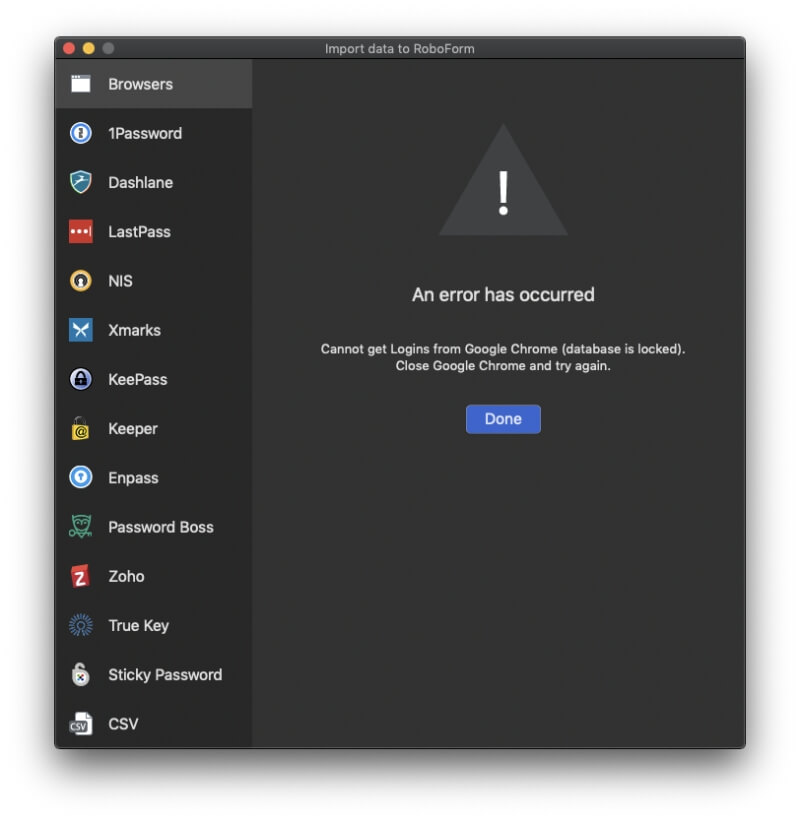
นอกจากนี้ยังสามารถนำเข้าจากหลากหลาย ของผู้จัดการรหัสผ่าน ได้แก่ 1Password, Dashlane, Keeper, True Key และ Sticky Password ฉันเลือกที่จะนำเข้าจาก Keeper แต่ก่อนอื่นฉันต้องทำส่งออกจากแอปนั้น
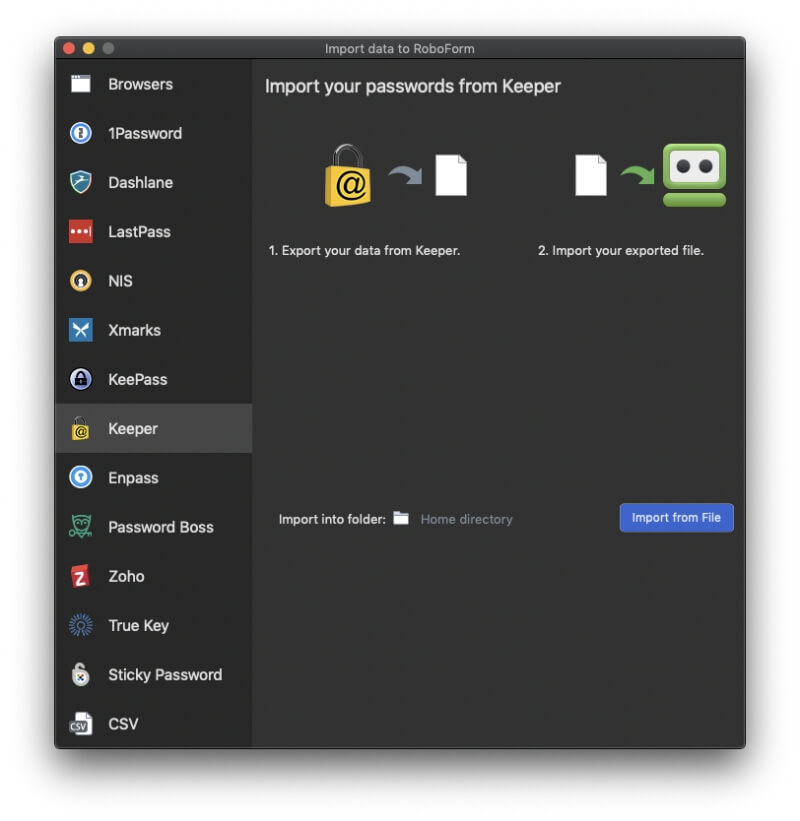
กระบวนการราบรื่นและเรียบง่าย และรหัสผ่านของฉันก็นำเข้าสำเร็จ
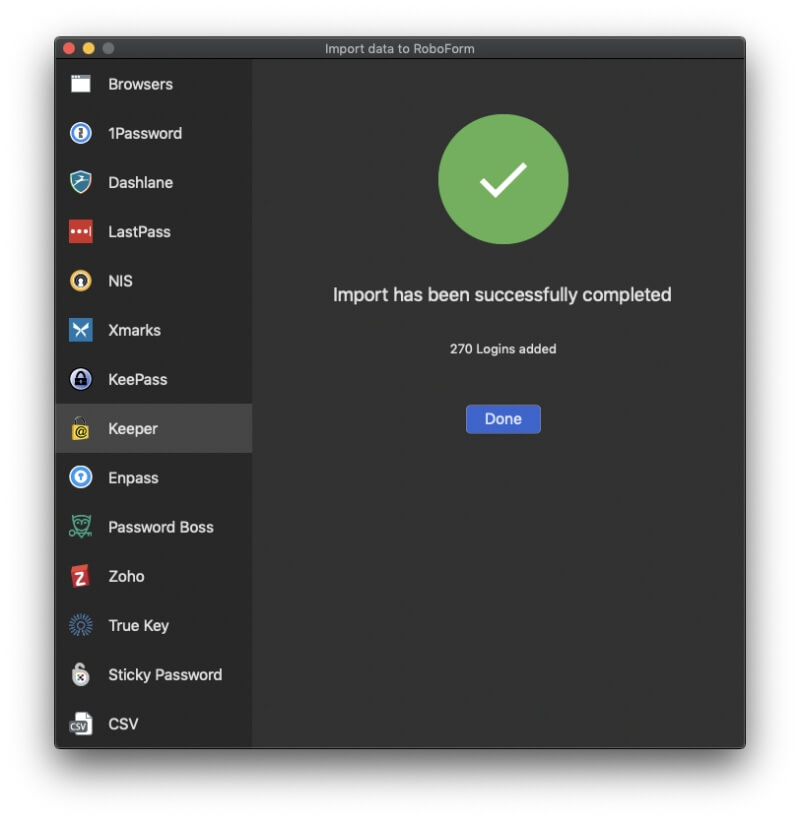
RoboForm ช่วยให้คุณสามารถจัดระเบียบรหัสผ่านเป็นโฟลเดอร์ได้ และเป็นเรื่องที่ดี เพื่อดูว่ามีการนำเข้าโฟลเดอร์ Keeper ทั้งหมดของฉันด้วย เช่นเดียวกับ Keeper คุณสามารถเพิ่มรหัสผ่านลงในโฟลเดอร์ด้วยการลากและวาง
ความเห็นส่วนตัวของฉัน: ยิ่งคุณมีรหัสผ่านมากเท่าใด การจัดการรหัสผ่านก็ยิ่งยากขึ้นเท่านั้น อย่าประนีประนอมกับความปลอดภัยออนไลน์ของคุณ ให้ใช้ตัวจัดการรหัสผ่านแทน RoboForm ทุกที่ปลอดภัย ช่วยให้คุณจัดระเบียบรหัสผ่านของคุณเป็นโฟลเดอร์ และจะซิงค์กับทุกอุปกรณ์เพื่อให้คุณมีรหัสผ่านเมื่อคุณต้องการ
2. สร้างรหัสผ่านสำหรับแต่ละเว็บไซต์
ของคุณ รหัสผ่านควรรัดกุม—ยาวพอสมควรและไม่ใช่คำในพจนานุกรม—ดังนั้นจึงยากต่อการถอดรหัส และควรไม่ซ้ำกัน ดังนั้นหากรหัสผ่านของคุณสำหรับไซต์หนึ่งถูกบุกรุก ไซต์อื่นๆ ของคุณจะไม่เสี่ยง
เมื่อใดก็ตามที่คุณสร้างบัญชีใหม่ RoboForm สามารถสร้างรหัสผ่านที่รัดกุมและไม่ซ้ำใครให้กับคุณได้ ไม่เหมือนผู้จัดการรหัสผ่านอื่น ๆ คุณจะไม่พบปุ่มบนเว็บไซต์ หรือแม้แต่ในแอป RoboForm ให้กดปุ่มของส่วนขยายเบราว์เซอร์ RoboForm แทน
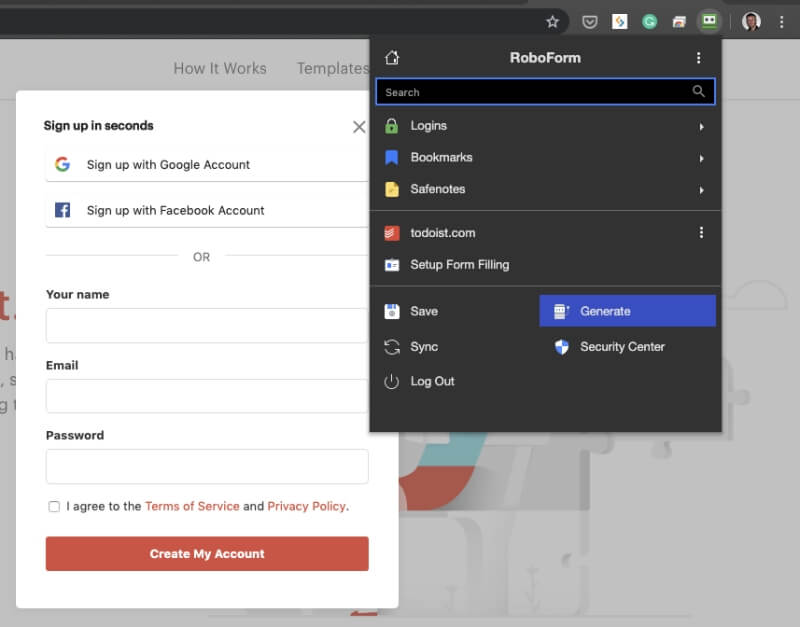
คลิกที่ปุ่ม สร้าง และคุณจะได้รับรหัสผ่านที่คุณสามารถลากไปยังฟิลด์ที่ถูกต้องในหน้าสมัคร
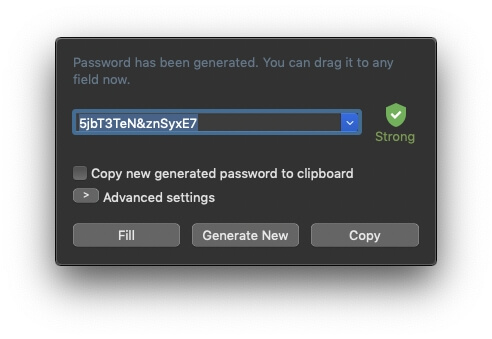
หากคุณมีข้อกำหนดรหัสผ่านเฉพาะ ให้คลิกที่ปุ่มการตั้งค่าขั้นสูงเพื่อกำหนดพวกเขา
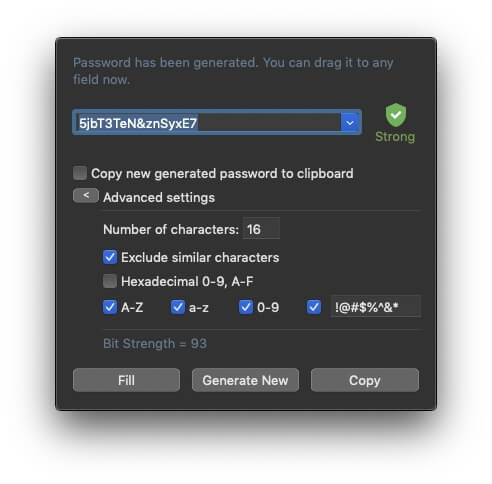
รหัสผ่านนั้นยากที่จะแฮ็ก แต่ก็จำได้ยากเช่นกัน โชคดีที่ RoboForm จะจดจำข้อมูลนี้ให้คุณและกรอกข้อมูลโดยอัตโนมัติทุกครั้งที่คุณลงชื่อเข้าใช้บริการ ไม่ว่าคุณจะลงชื่อเข้าใช้จากอุปกรณ์ใด
ข้อมูลส่วนตัวของฉัน: เมื่อคุณต้องการจำ รหัสผ่านทั้งหมดของคุณเอง การใช้รหัสผ่านง่ายๆ เดิมซ้ำนั้นเป็นสิ่งที่ดึงดูดใจ แม้ว่าเราจะรู้ว่ารหัสผ่านนั้นลดทอนความปลอดภัยของเราก็ตาม ด้วย RoboForm คุณสามารถสร้างรหัสผ่านที่แตกต่างกันสำหรับทุกเว็บไซต์ได้อย่างรวดเร็วและง่ายดาย ไม่สำคัญว่ามันจะยาวและซับซ้อนแค่ไหน เพราะคุณไม่ต้องจำ RoboForm จะพิมพ์ให้คุณ
3. เข้าสู่ระบบเว็บไซต์โดยอัตโนมัติ
ตอนนี้คุณมีเวลา รหัสผ่านที่รัดกุมสำหรับบริการบนเว็บทั้งหมดของคุณ คุณจะประทับใจที่ RoboForm กรอกข้อมูลเหล่านี้ให้คุณ วิธีที่สะดวกที่สุดคือการใช้ส่วนขยายของเบราว์เซอร์ หลังจากที่คุณติดตั้ง RoboForm แล้ว ระบบจะแจ้งให้คุณติดตั้งส่วนขยายเมื่อคุณใช้เว็บเบราว์เซอร์เป็นครั้งแรก
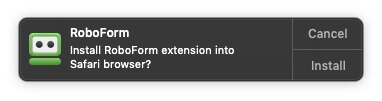
หรืออีกทางหนึ่ง คุณสามารถติดตั้งได้จากการตั้งค่าของแอป
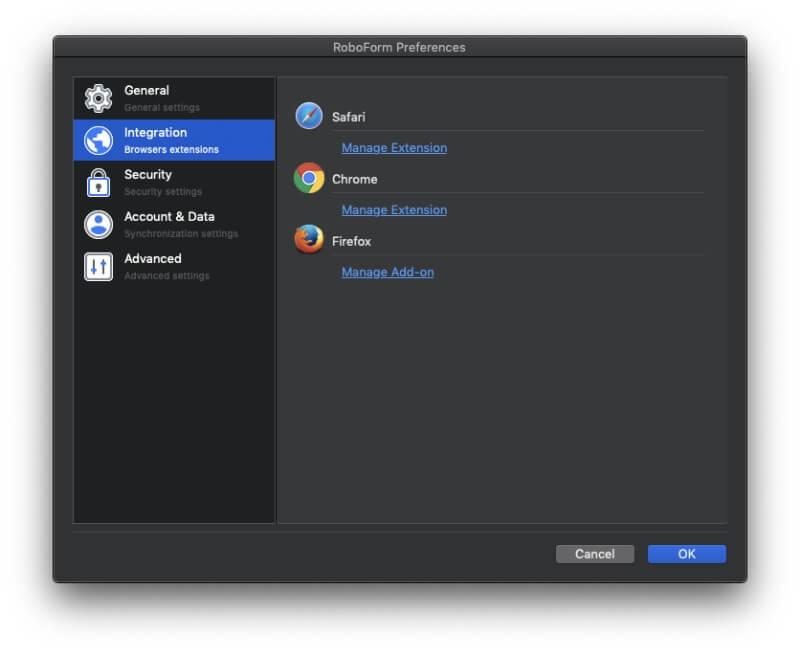
เมื่อคุณนำทางไปยังเว็บไซต์ที่ RoboForm รู้จัก มันสามารถเข้าสู่ระบบให้คุณได้ รายละเอียดการเข้าสู่ระบบไม่ได้กรอกให้คุณโดยอัตโนมัติเหมือนที่ทำกับผู้จัดการรหัสผ่านรายอื่น ให้คลิกที่ไอคอนส่วนขยายของเบราว์เซอร์และเลือกรายละเอียดการเข้าสู่ระบบแทน หากคุณมีหลายบัญชีในเว็บไซต์นั้น คุณจะมีตัวเลือกมากมายให้คลิกบน
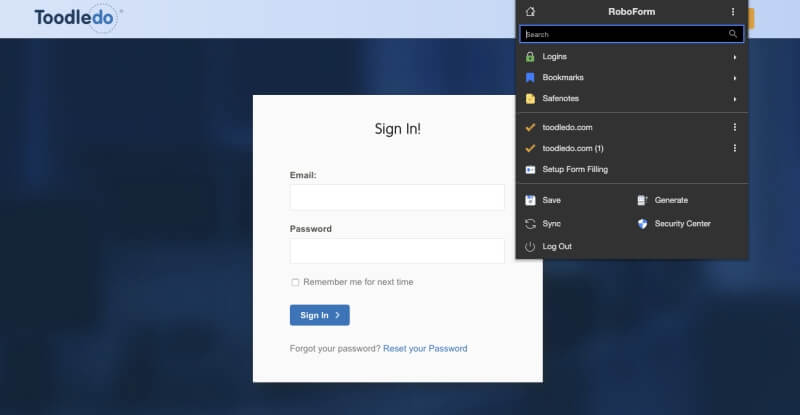
อีกทางหนึ่ง แทนที่จะไปที่ไซต์แล้วคลิกที่ไอคอน คุณสามารถใช้ RoboForm เพื่อทำงานทั้งสองอย่างในขั้นตอนเดียว จากส่วนขยายเบราว์เซอร์ คลิกที่ เข้าสู่ระบบ จากนั้นเลือกเว็บไซต์ที่ต้องการ คุณจะเข้าสู่ไซต์และเข้าสู่ระบบในขั้นตอนเดียว
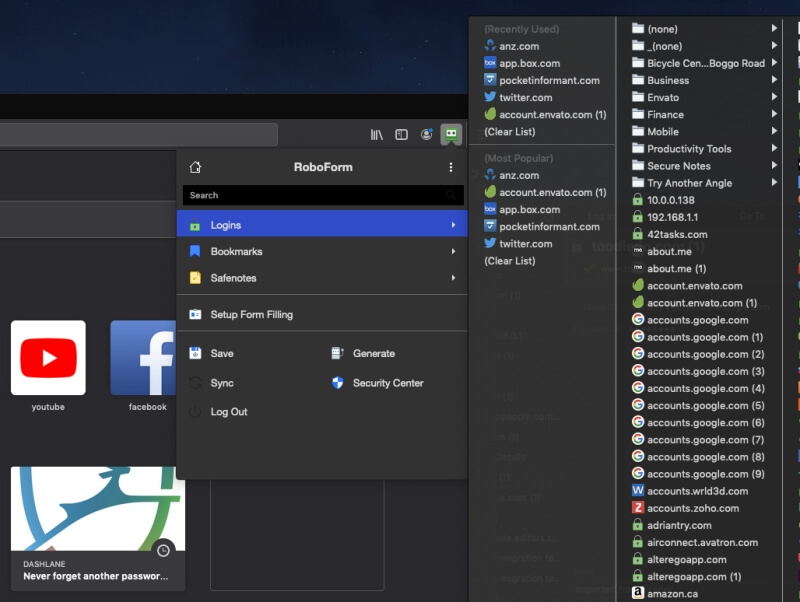
หรืออีกทางหนึ่ง ใช้แอป RoboForm ค้นหาเว็บไซต์ที่คุณต้องการ แล้วคลิกไปเติม
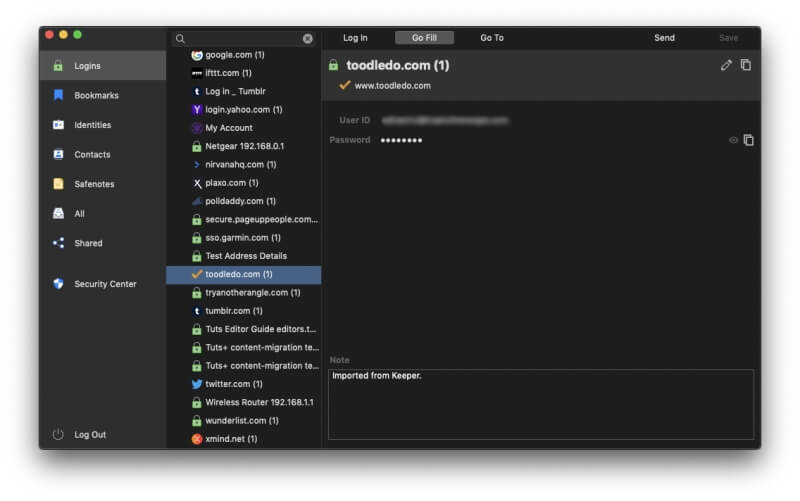
RoboForm ยังช่วยให้คุณนำทางไปยังเว็บไซต์ที่ไม่ต้องการให้คุณเข้าสู่ระบบได้อย่างง่ายดาย ไซต์เหล่านี้จะถูกจัดเก็บไว้ในส่วนบุ๊กมาร์กของแอป .
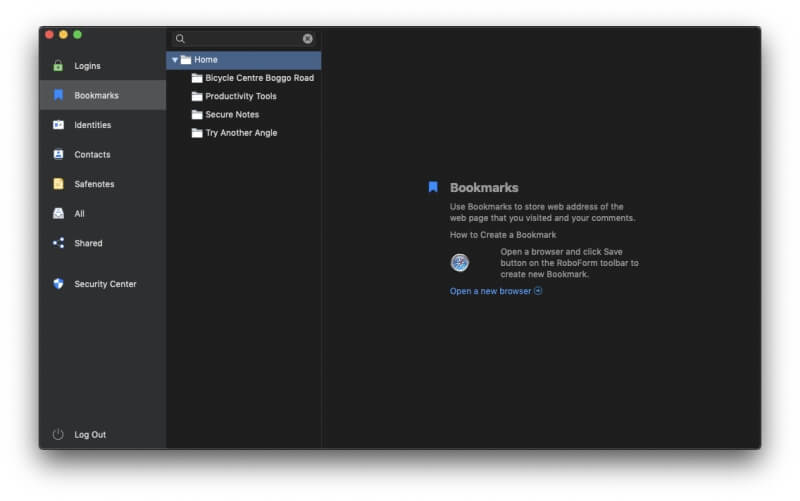
เครื่องมือจัดการรหัสผ่านบางตัวอนุญาตให้คุณกำหนดให้พิมพ์รหัสผ่านหลักของคุณก่อนที่จะลงชื่อเข้าใช้บางเว็บไซต์โดยอัตโนมัติ เช่น บัญชีธนาคารของคุณ ที่ทำให้ฉันสบายใจ น่าเสียดายที่ RoboForm ไม่มีตัวเลือกนั้น
เทคส่วนตัวของฉัน: ตราบใดที่คุณลงชื่อเข้าใช้ RoboForm คุณจะไม่ต้องพิมพ์รหัสผ่านอีกเมื่อลงชื่อเข้าใช้บัญชีเว็บของคุณ . นั่นหมายถึงรหัสผ่านเดียวที่คุณจะต้องจำคือรหัสผ่านหลัก RoboForm ของคุณ ฉันแค่หวังว่าฉันจะทำให้การเข้าสู่บัญชีธนาคารของฉันง่ายขึ้นอีกนิด!
4. ป้อนรหัสผ่านสำหรับแอปโดยอัตโนมัติ
ไม่ใช่แค่เว็บไซต์เท่านั้นที่ต้องใช้รหัสผ่าน นอกจากนี้ ยังมีแอปพลิเคชันจำนวนมากที่กำหนดให้คุณต้องเข้าสู่ระบบ RoboForm สามารถจัดการได้เช่นกัน หากคุณใช้ Windows มีผู้จัดการรหัสผ่านไม่กี่รายที่เสนอให้ทำเช่นนี้
ไม่ใช่แค่รหัสผ่านเว็บเท่านั้น RoboForm ยังบันทึกรหัสผ่านแอปพลิเคชัน Windows ของคุณด้วย(เช่น Skype, Outlook เป็นต้น) เมื่อคุณลงชื่อเข้าใช้แอปของคุณ RoboForm จะเสนอให้บันทึกรหัสผ่านสำหรับครั้งต่อไป
ความเห็นส่วนตัวของฉัน: นี่เป็นสิทธิพิเศษที่ยอดเยี่ยมสำหรับผู้ใช้ Windows คงจะดีไม่น้อยหากผู้ใช้ Mac สามารถเข้าสู่ระบบแอปพลิเคชันของตนได้โดยอัตโนมัติ
5. กรอกแบบฟอร์มบนเว็บโดยอัตโนมัติ
การกรอกแบบฟอร์มบนเว็บเป็นเหตุผลดั้งเดิมของ RoboForm สามารถกรอกแบบฟอร์มทั้งหมดได้เหมือนกับกรอกหน้าจอเข้าสู่ระบบ ส่วนข้อมูลระบุตัวตนของแอปคือที่ที่คุณกรอกข้อมูลส่วนตัวที่จะใช้ในการกรอกแบบฟอร์ม คุณสามารถมีชุดข้อมูลที่แตกต่างกันสำหรับบทบาทและสถานการณ์ที่แตกต่างกัน เช่นที่บ้านและที่ทำงาน
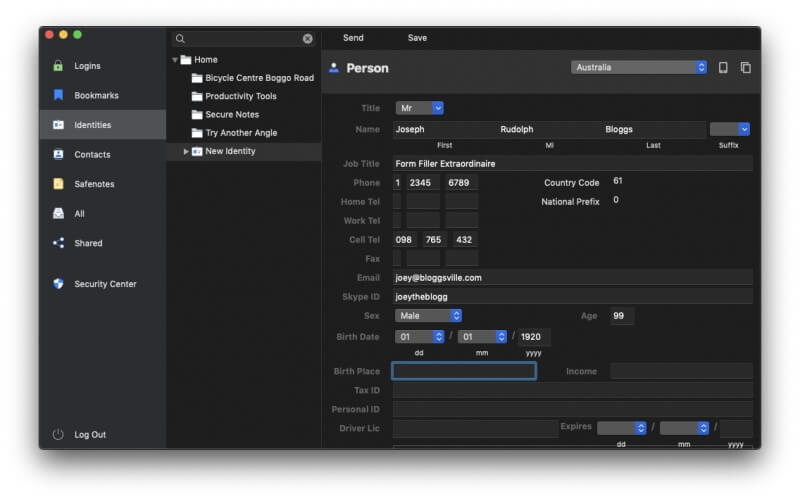
นอกจากรายละเอียดส่วนตัวแล้ว คุณยังสามารถกรอกรายละเอียดของธุรกิจ หนังสือเดินทาง ที่อยู่ บัตรเครดิต บัญชีธนาคาร รถยนต์ และอื่นๆ อีกมากมาย
ตอนนี้ เมื่อฉันต้องการกรอกแบบฟอร์มบนเว็บ ฉันเพียงแค่ คลิกที่ไอคอนส่วนขยายเบราว์เซอร์ RoboForm และเลือกข้อมูลประจำตัว สามารถกรอกรายละเอียดบัตรเครดิตของฉันได้โดยอัตโนมัติ
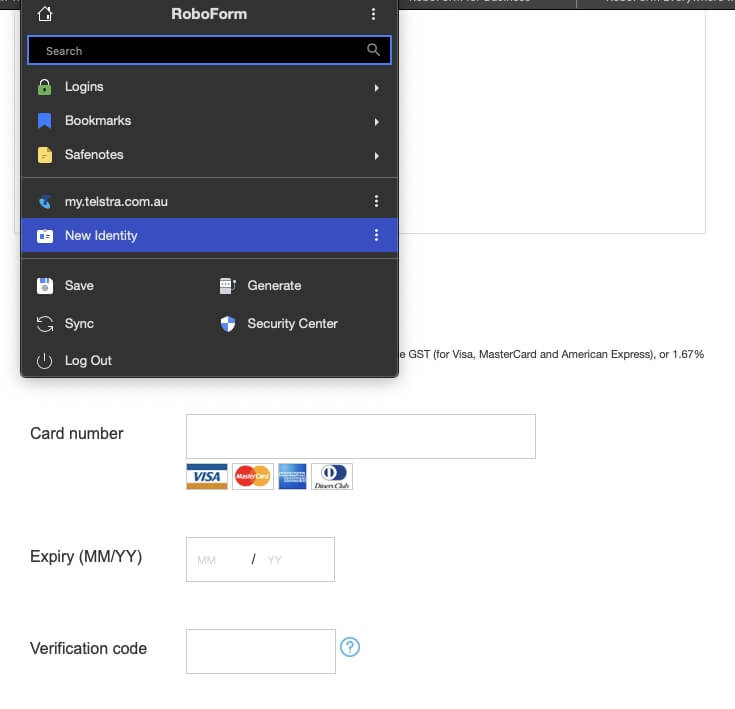
ขออภัย ไม่ได้กรอกวันที่หมดอายุและรหัสยืนยัน บางทีปัญหาเกี่ยวกับวันที่คือวันที่คาดว่าจะเป็นปีที่มีเลขสองหลักในขณะที่ RoboForm มีตัวเลขสี่หลัก และแบบฟอร์มขอรหัส "ยืนยัน" ในขณะที่ RoboForm เก็บรหัส "ตรวจสอบ"
ฉันแน่ใจว่าปัญหาเหล่านี้สามารถจัดเรียงได้ (และผู้ใช้ในบางประเทศอาจจะไม่ เจอเลย) แต่ก็น่าเสียดายมันใช้งานไม่ได้ในครั้งแรกเหมือนกับที่ทำกับ Sticky Password ด้วยสายเลือดที่ยาวนานของ RoboForm ในการกรอกแบบฟอร์ม ฉันคาดว่า RoboForm จะดีที่สุดในชั้นเรียน
ความเห็นส่วนตัวของฉัน: เกือบ 20 ปีที่แล้ว RoboForm ได้รับการออกแบบมาให้กรอกแบบฟอร์มบนเว็บอย่างรวดเร็วและง่ายดาย เหมือนหุ่นยนต์ ทุกวันนี้ก็ยังทำได้ดีอยู่ ขออภัย ช่องบัตรเครดิตบางช่องของฉันไม่ได้กรอก ฉันแน่ใจว่าฉันสามารถหาวิธีทำให้มันใช้งานได้ แต่ด้วยพวงกุญแจ iCloud และโน้ตติดหนึบ มันใช้งานได้ในครั้งแรก
6 . แบ่งปันการเข้าสู่ระบบอย่างปลอดภัย
บางครั้งคุณจำเป็นต้องแบ่งปันรหัสผ่านกับผู้อื่น เพื่อนร่วมงานอาจต้องการเข้าถึงบริการเว็บหรือสมาชิกในครอบครัวลืมรหัสผ่าน Netflix… อีกครั้ง แทนที่จะเขียนด้วยลายมือบนกระดาษหรือส่งข้อความ RoboForm ให้คุณแชร์รหัสผ่านได้อย่างปลอดภัย
หากต้องการแชร์การเข้าสู่ระบบอย่างรวดเร็ว ให้คลิกขวาที่รายการแล้วเลือกการแชร์ หรือคลิกส่งที่ด้านบน ของหน้าจอ ทั้งสองวิธีดูเหมือนจะทำในสิ่งเดียวกัน: แบ่งปันรหัสผ่านเพื่อให้ยังคงอยู่ภายใต้การควบคุมของผู้รับและไม่สามารถถอนออกได้
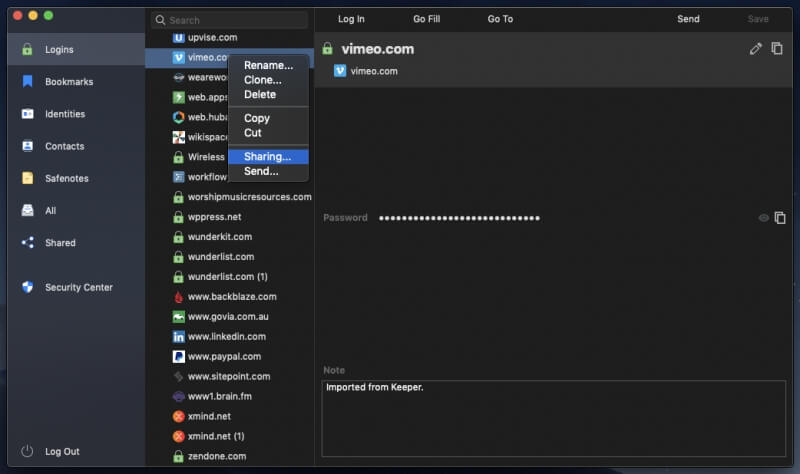
รหัสผ่านที่แบ่งปันใดๆ จะอยู่ภายใต้การแบ่งปัน โฟลเดอร์ทั้งหมดของคุณจะมองเห็นได้ ไม่ว่าจะมีรหัสผ่านที่ใช้ร่วมกันหรือไม่ก็ตาม
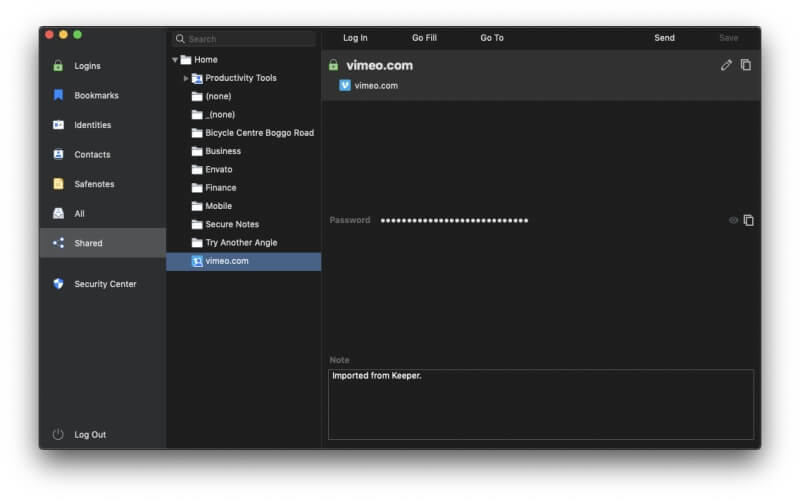
สำหรับการแบ่งปันที่ละเอียดยิ่งขึ้น ให้ใช้โฟลเดอร์ที่ใช้ร่วมกันแทน คลิกขวาที่โฟลเดอร์แล้วเลือกการแชร์
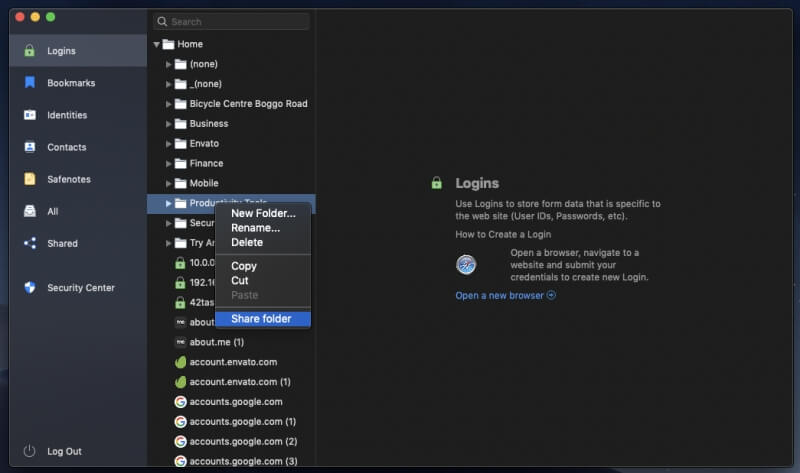
โฟลเดอร์ที่แชร์ทำให้คุณควบคุมได้มากขึ้น คุณสามารถให้สิทธิ์ต่างๆ

